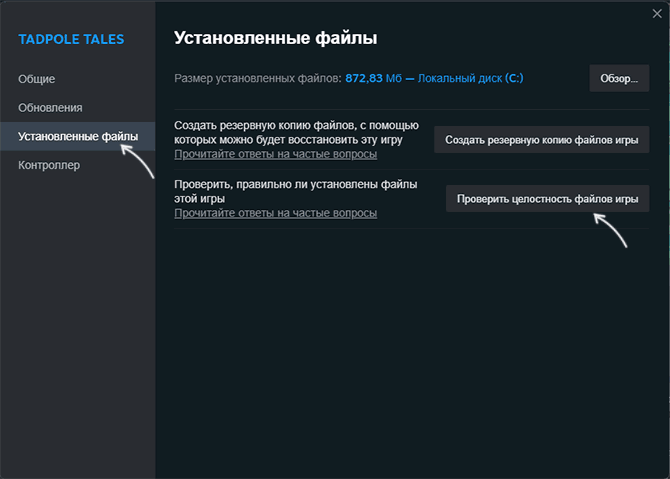Ошибка nvgpucomp64.dll в играх — варианты решения
 В последние несколько месяцев пользователи различных версий Windows стали жаловаться на ошибку (синий экран), вызванную модулем nvgpucomp64.dll при запуске или во время различных игр, причем ранее эта ошибка не была распространена.
В последние несколько месяцев пользователи различных версий Windows стали жаловаться на ошибку (синий экран), вызванную модулем nvgpucomp64.dll при запуске или во время различных игр, причем ранее эта ошибка не была распространена.
В этой инструкции подробно о возможных способах исправить ошибки nvgpucomp64.dll и её возможных причинах.
Способы исправить ошибки nvgpucomp64.dll
Модуль nvgpucomp64.dll относится к драйверу NVIDIA, причем, судя по тому, что массовые сообщения об ошибке стали появляться не более 3-х месяцев назад (относительно публикации статьи), к одной из последних его версий.
Чёткие причины сбоя не ясны, но сообщество игроков в самые разные игры нашли следующие решения, которые работают для многих из них:
- Для разогнанных и мощных процессоров Intel: возврат номинальных частот, отключение Intel ABT (Adaptive Boost Technology) в БИОС/UEFI, включение DTT (Dynamic Thermal Tuning), андервольтинг на -50mV, снижение Turbo Boost Short Power Max в Intel XTU
- Загрузка старых версий драйверов NVIDIA, удаление текущий с помощью DDU и установка загруженных (или, если в диспетчере устройств доступна опция «откатить» для драйвера видеокарты — её использование).

- Если игра поддерживает запуск с использование разных API (например, Vulkan и DirectX), попробовать сменить текущую настройку, судя по отзывам, обычно срабатывает переключение на Vulkan
Это то, что касается специфичных методов исправления именно этой ошибки с её особенностями.
Дополнительные варианты решения
Далее представлены общие подходы, которые также могут сработать, если приведённые ваше не помогли.
- Проверьте версию драйвера видеокарты NVIDIA и, если на официальном сайте есть более актуальный вариант, попробуйте установить его — возможно, проблема была решена со стороны NVIDIA.
- В случае если проблема появилась недавно (например, ещё вчера-позавчера её не было), попробуйте использовать точки восстановления системы, а при их отсутствии — вручную выполнить восстановление системных файлов Windows.
- Если ошибка появляется на недавно приобретенном или собранном компьютере, проверьте, нет ли обновлений БИОС для него на официальном сайте материнской платы. При наличии — скачайте и установите, строго следуя инструкциям по установке от производителя (иначе не исключены проблемы).
- При появлении ошибки в игре Steam, Rockstar Games, Ubisoft Connect, Epic Launcher или ином, используйте средства проверки целостности файлов игры в лаунчере.

- При наличии сторонних антивирусов на компьютере, попробуйте временно отключить защиту и проверить, повлияет ли это на ситуацию с ошибкой.
Надеюсь, что-то из перечисленного поможет в вашем случае. Будет отлично, если в комментариях ниже вы сможете поделиться, что именно сработало и о какой игре шла речь в вашем случае.